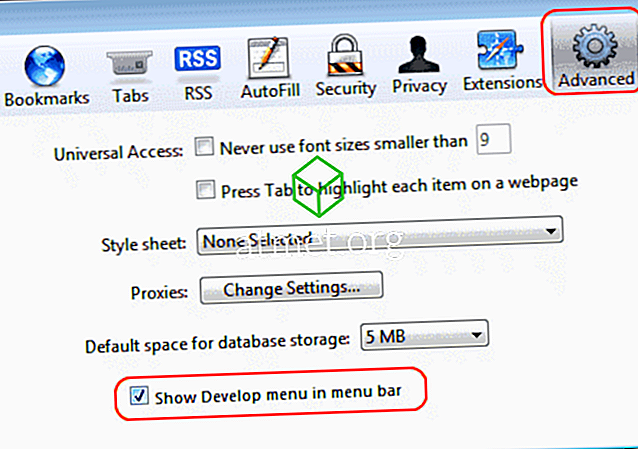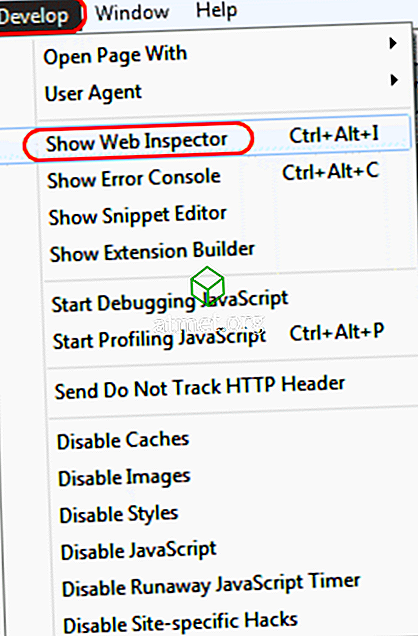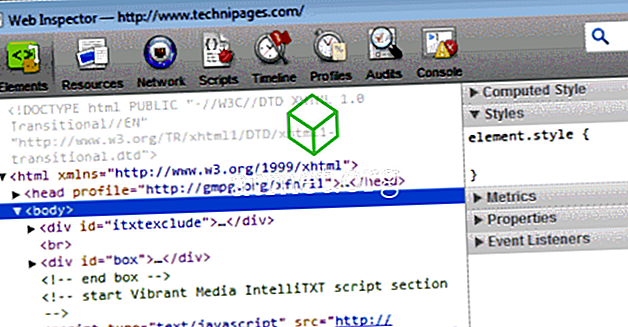Si vous souhaitez afficher le code source d'une page Web dans Apple Safari pour MacOS Sierra, vous devez activer Web Inspector à l'aide de ces étapes.
Safari 10 et plus
- Assurez-vous que « Afficher le menu de développement dans la barre de menu » est activé sous « Safari »> « Préférences »> « Avancé ».
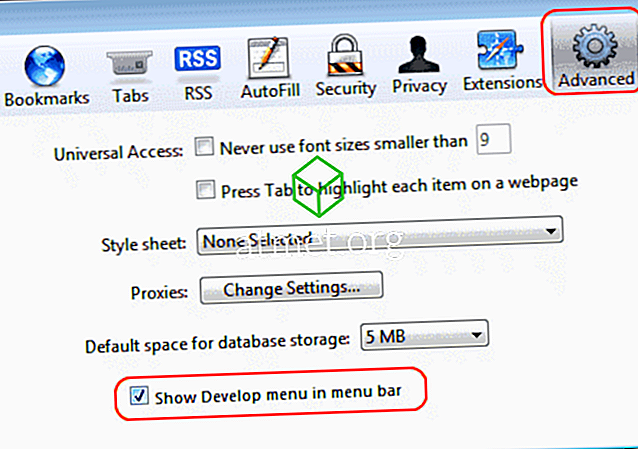
- Maintenant, visitez n'importe quelle page Web et sélectionnez « Développer »> « Afficher l'inspecteur Web ».
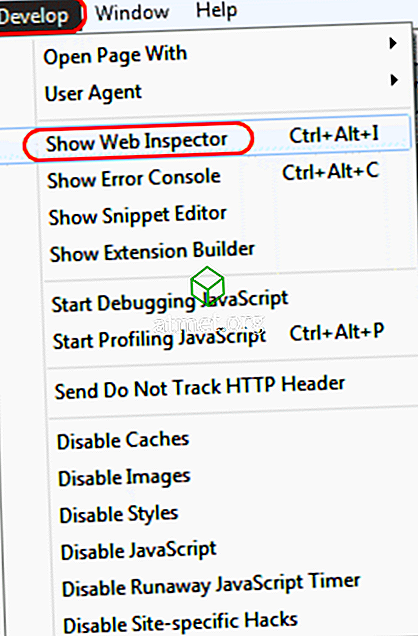
- La fenêtre de l'inspecteur Web apparaîtra.
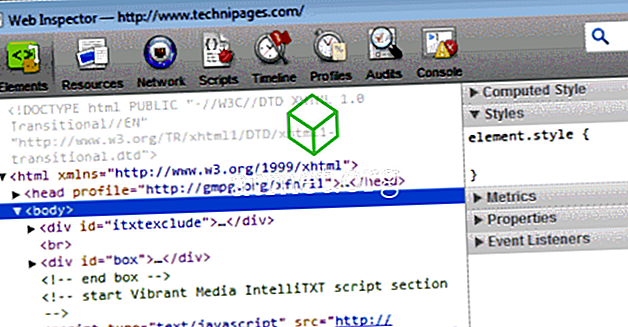
Versions plus anciennes
- Ouvrez “ Applications ”> “ Utilitaires “.
- Lancez “ Terminal “.
- Tapez "par défaut, écrivez com.apple.Safari WebKitDeveloperExtras -bool true "
et appuyez sur " Entrée ". - Vous pouvez maintenant ouvrir une page Web dans Safari et cliquer avec le bouton droit de la souris ou maintenir le bouton de la souris enfoncé n'importe où sur la page jusqu'à ce que le menu apparaisse.
- Sélectionnez “ Élément à inspecter “.